普段からお使いの、富士フイルムビジネスイノベーション製複合機やその他スキャナのガラス面に複数枚の紙片をバラバラに並べてスキャンします。
「E-cut 2」を起動しスキャンされた画像を確認しながらファイルを選択し、【切り出し実行】を行います。
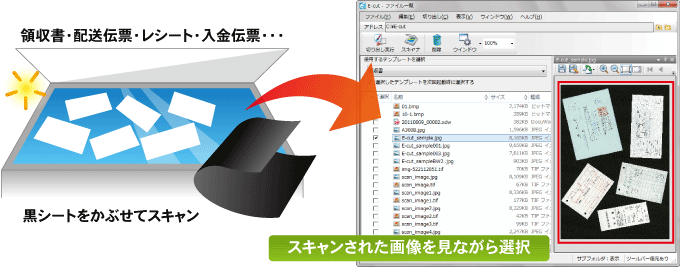
E-cut 2DocuWorks Plugin
普段からお使いの、富士フイルムビジネスイノベーション製複合機やその他スキャナのガラス面に複数枚の紙片をバラバラに並べてスキャンします。
「E-cut 2」を起動しスキャンされた画像を確認しながらファイルを選択し、【切り出し実行】を行います。
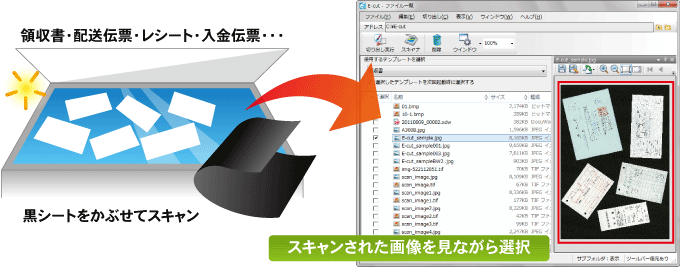
1枚1枚に切り出された紙片を確認しながら、それぞれのDocuWorks文書に属性付けをすることができます。属性項目はテンプレート機能でカスタマイズ設定が可能なので、様々な業務に対応できます。
また、正しく切り出せなかった紙片を任意の領域で指定し切り出すことも可能です。
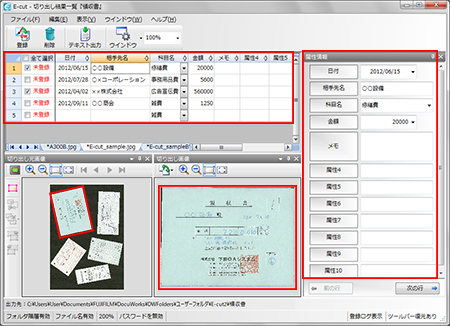
DocuWorks文書として取り込まれた紙片は、DocuWorksの機能を使って効率的な電子管理が可能になります。例えば、アノテーション機能やバインダー機能、OCR機能で文字認識など、便利な機能が活用できます。
また、属性項目からフォルダを作成して自動で振り分け保存されます。
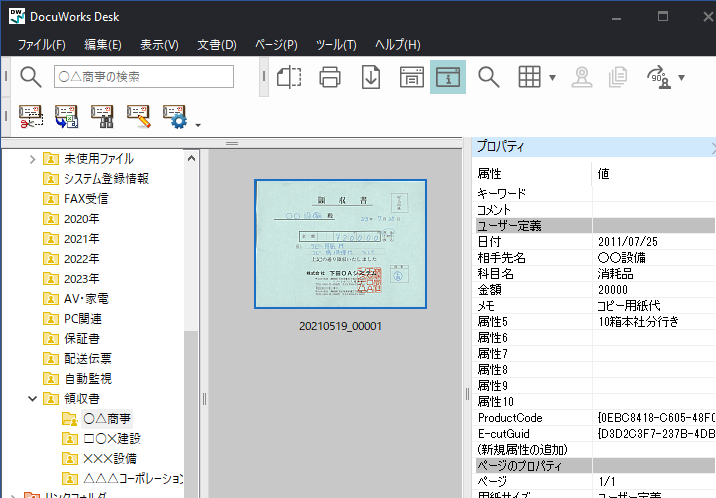
登録した属性データの編集やテキスト出力を行うことができます。編集したデータはDocuWorks文書のユーザー定義などに反映されます。

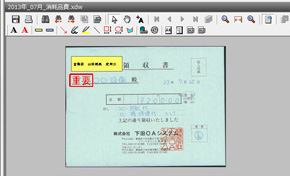
【E-cut 2】のテンプレート管理機能は、管理する属性項目をあらゆる業務にあわせて自由に設定することができます。設定した管理項目はテンプレートファイルとしてインポート・エクスポートすることも可能です。
領収書管理/配送伝票管理/保証書管理
※「E-cut 2 Pro」には上記のテンプレートが付属されています。
領収書管理 by E-cut2 には「領収書管理」
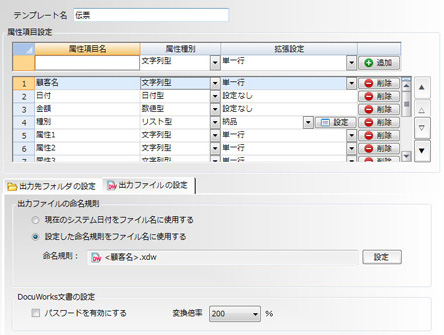
【E-cut 2】の検索機能は、登録文書をファイル名・ファイル日付で検索したり、属性データから検索することができます。検索結果は編集画面に一覧で表示され、そのまま編集することも可能です。
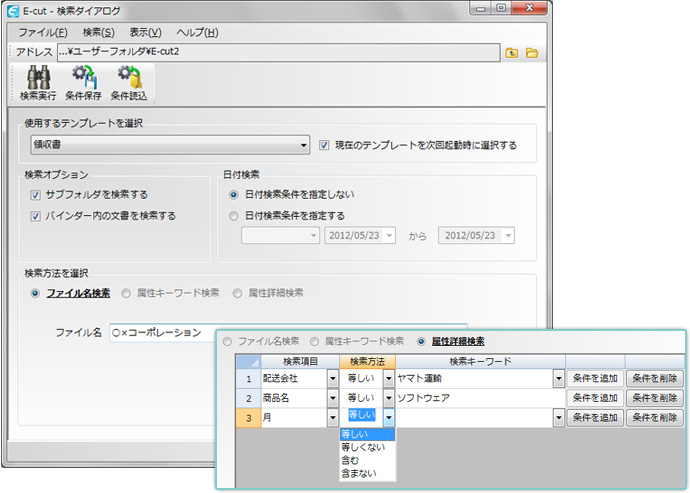
【E-cut 2】のテキスト出力機能は、登録した各紙片の属性データをCSV形式やタブ区切り形式のテキストファイルで出力できます。出力形式や出力項目は目的に合わせて変更可能です。
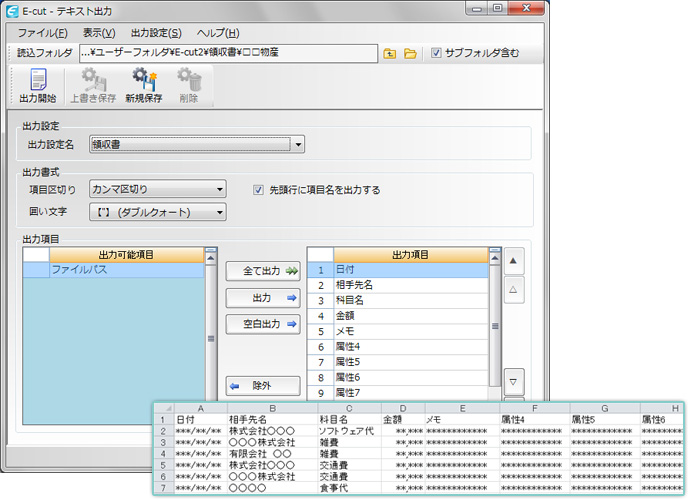
【E-cut 2 Pro】の自動登録ツールは、監視フォルダにスキャンしたイメージファイルが保存されると、切り出し処理からDocuWorks文書への登録までを自動で行います。【属性データの編集機能】を使って、後からまとめて属性データを登録することも可能です。
※ 自動登録ツールは【E-cut 2 Pro】のみ利用可能です。
STEP 1
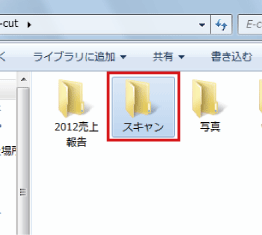
STEP 2
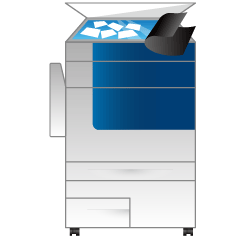
STEP 3
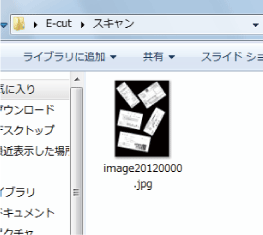
STEP 4
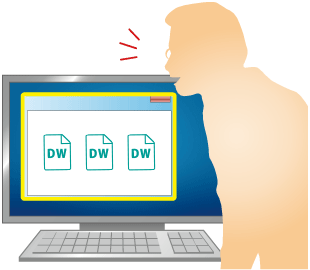
※1 事前に自動監視を行うための設定が必要です。
※2 設定した保存フォルダの下に日付フォルダが自動で作られます。
お問い合わせはこちらから